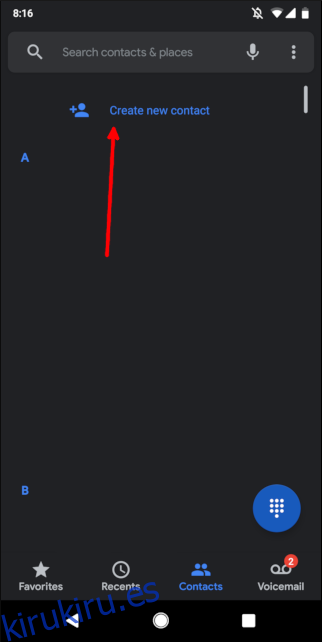Marcar una llamada de conferencia no tiene por qué ser un proceso tedioso. Su teléfono iPhone o Android puede marcar automáticamente la llamada e ingresar un código de confirmación por usted. Solo tienes que crear un tipo de contacto especial.
Mejor aún, esto acelera las cosas cuando debe conectarse a una conferencia telefónica mientras conduce. En una época en la que podemos usar el Asistente de Google y Siri en nuestros automóviles, marcar manualmente un número de teléfono es tan anticuado. Llamo al puente de conferencias para mi trabajo diario al menos una vez a la semana, y estaba desesperado por encontrar una forma de conectarme con mis compañeros de trabajo sin tener que mirar hacia abajo y marcar los dígitos.
Afortunadamente, es muy fácil automatizar esto. Ya sea que use iPhone o Android, simplemente configurará el puente de conferencia como un contacto al que puede llamar, ya sea tocándolo o usando un asistente de voz.
Tabla de contenido
Una advertencia rápida
La única forma de guardar la conferencia como contacto es si su empresa utiliza un único código de confirmación o ID de conferencia. Deberá marcar manualmente cada vez que cambie la ID con cada reunión, o simplemente tener varios contactos si su empresa rota los códigos de conferencia.
Cómo guardar una llamada de conferencia como un contacto en Android
Estoy usando Google Pixel 2 XL para esta guía, pero los pasos son similares en otros teléfonos Android. Comience abriendo la aplicación Contactos o Personas y seleccione «Crear nuevo contacto».
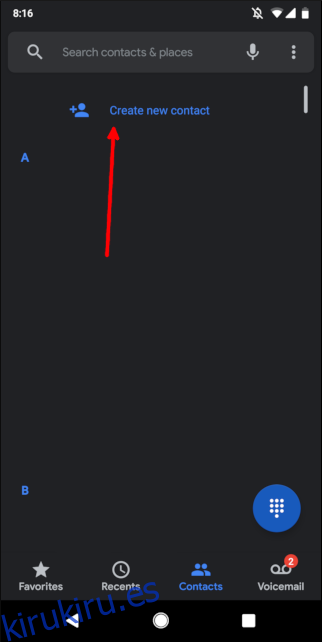
Agregue un nombre para la reunión y cualquier otra información de contacto que necesite.
Agregue el número de teléfono de diez dígitos y luego toque el botón de símbolos en la parte inferior izquierda del teclado numérico. Toque el botón «Pausa» para agregar una pausa al número (aparece como una coma) y luego escriba el ID de la conferencia.
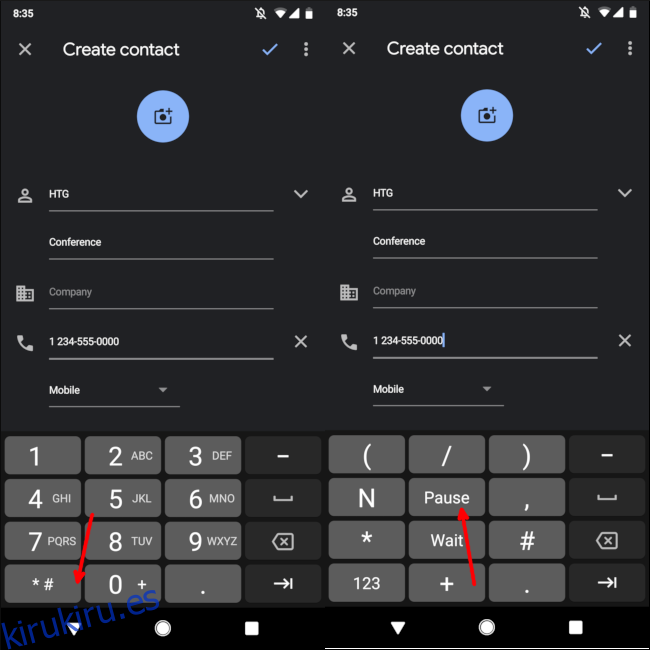
Toque la marca de verificación en la parte superior derecha para guardar el contacto.
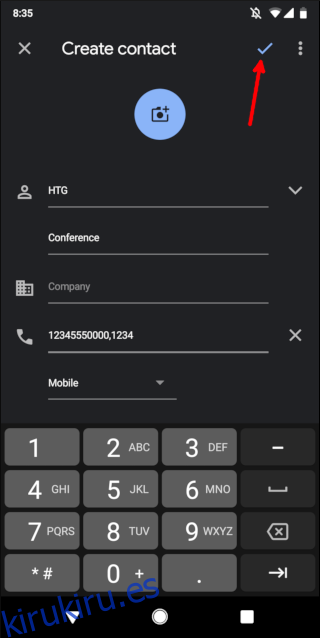
Lo último que debe hacer es realizar una llamada de prueba. Dependiendo de cómo haya configurado su empresa el puente de conferencias, es posible que deba agregar pausas adicionales para obtener el tiempo correcto. Si ese es el caso, edite el número de teléfono, agregue una o dos pausas adicionales y vuelva a intentarlo.
Cuando lo consigas, siempre estarás a un toque o comando de voz para conectarte a la reunión.
Cómo guardar una llamada de conferencia como un contacto en iPhone
Al igual que en un teléfono Android, comience abriendo la aplicación Contactos y luego toque el signo más en la esquina superior derecha.
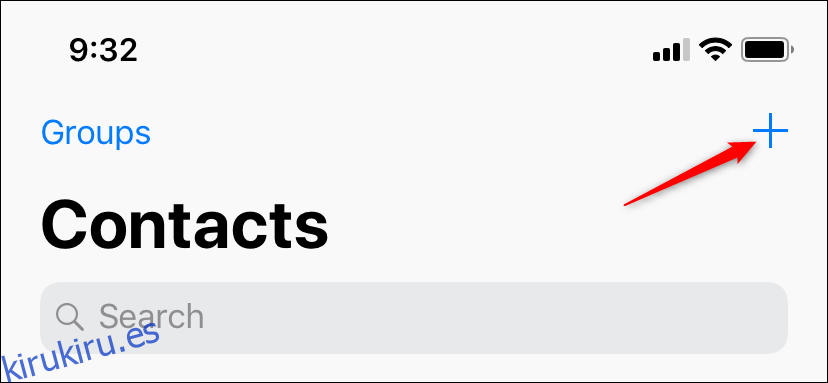
Agregue un nombre para la reunión y cualquier otro detalle que desee.
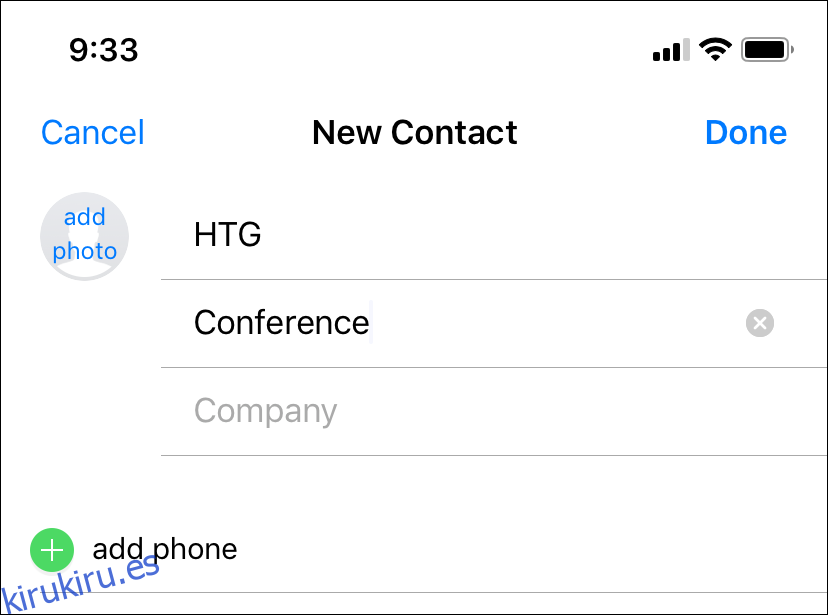
Agregue el número de teléfono de diez dígitos y luego toque el botón de símbolos en la esquina inferior izquierda.
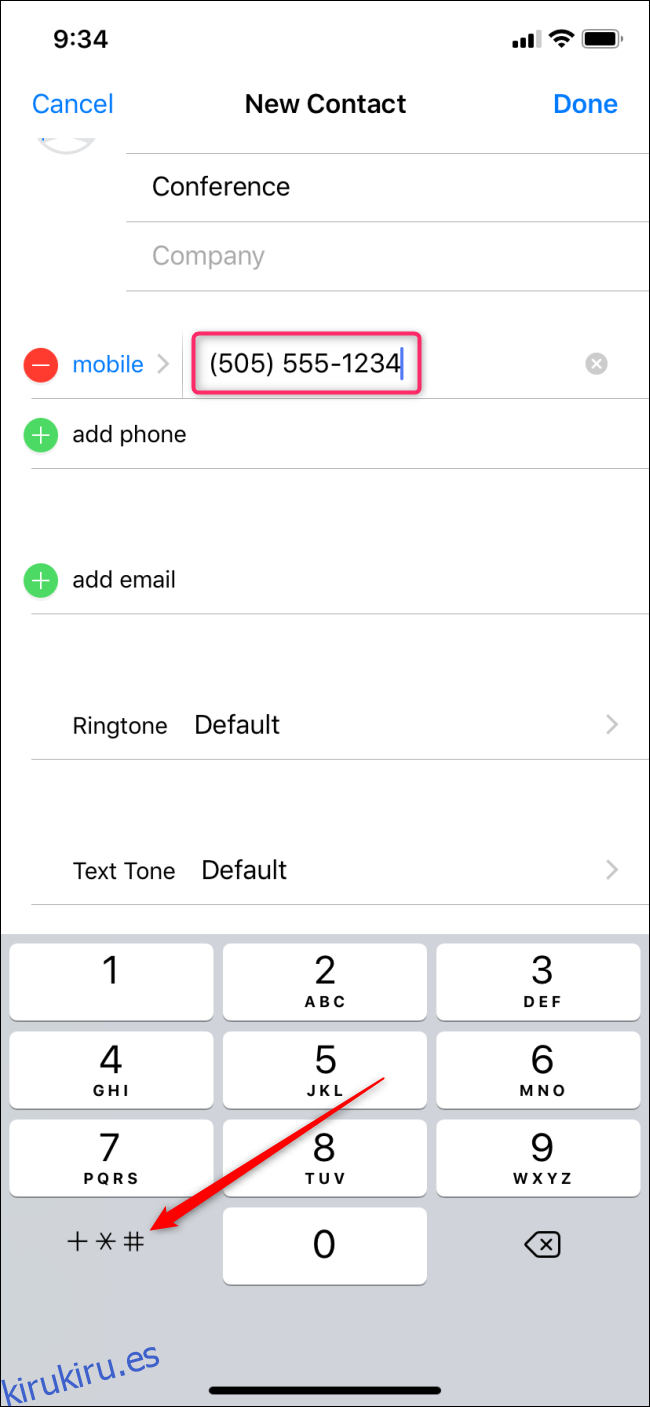
Toque el botón «Pausa» para agregar una pausa (aparece como una coma) y luego escriba el ID de la conferencia. Toca «Listo» en la esquina superior derecha para guardar el contacto.
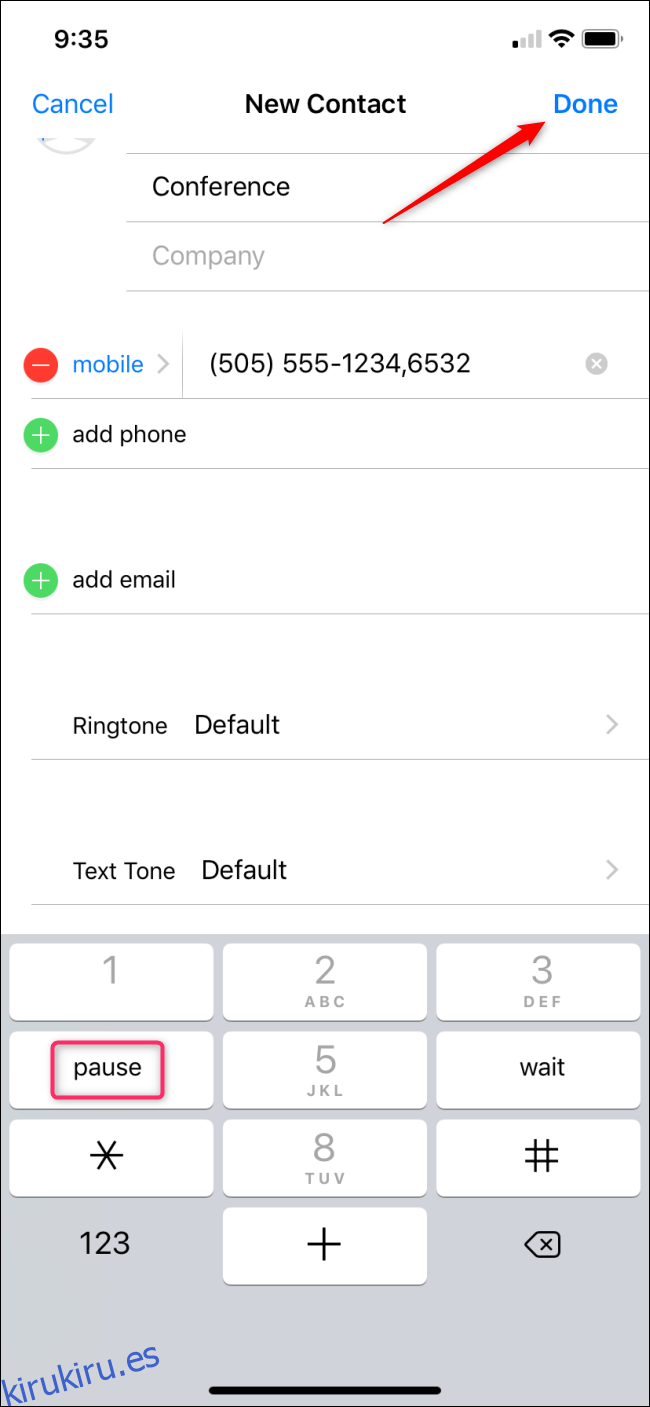
Lo último que debe hacer es realizar una llamada de prueba. Dependiendo de cómo haya configurado su empresa el puente de conferencias, es posible que deba agregar pausas adicionales para obtener el tiempo correcto. Si ese es el caso, simplemente edite el número de teléfono y agregue una pausa adicional o dos y vuelva a intentarlo.
Cuando lo consigas, siempre estarás a un toque o comando de voz para conectarte a la reunión.